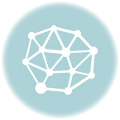目次
ハロウィン、クリスマス、忘年会、新年会、同窓会、飲み会、結婚式と上げればキリがないイベント事。
普段の生活には何かしらのイベントがあるかと思います。
確かにイベントがあれば楽しいですし、それを目標に仕事を頑張ったり生活の中でモチベーションが上がったりするものですが、主催する側は日程調整や出欠確認など管理するのが大変ですよね。
連絡が行き届かないなんて事もありがちです。
忘年会や飲み会の幹事さんなんかは特にその手腕が問われるかと思います。
そんな管理をLINEで出来てしまえば相当便利だと思いませんか?
実は「LINEApp」にあるLINEスケジュールを使えば簡単に日程調整や出欠確認が出来てしまうんです。
そこで今回はLINEスケジュールの使い方!イベントなどの日程調整に便利な機能について紹介していきます。
LINEスケジュールの作り方
LINEを開き、その他を開いてください。

その他から「LINE App」を開いてください。

LINE Appから「LINEスケジュール」を開いてください。

LINEスケジュールから「日程調整をはじめる」を開いてください。

日程調整をはじめるから「イベント作成」を開いてください。

主催する「イベント名」を入力してください。
「イベントの内容」を入力してください。
※場所や金額など予定人数など200文字以内
入力が完了すれば「日程選択」を開いてください。

イベントを開催する日付を選択してください。
完了すれば「選択」をタップしてください。
LINEスケジュールの使い方
ここまでで日程までは完了です。
次にイベントに招待するメンバーを選択していきます。

「メンバー招待」を開いてください。

メンバー招待はグループ単位でも招待が出来ますし、友だちから個々に招待もできます。

今回は友だちから個々に招待したいきます。
友だちから招待するメンバーを選択したください。

選択すればこのような画面になるので招待メッセージを入力して画面右上の「送信」をタップしてください。

以上でメンバー招待が完了しました。

回答者がいれば回答○人と表示されます。
出欠確認は「○・△・×」で表示されます。
また回答してくれたメンバーに返信メッセージを送ることも出来ます。

管理画面で新たにイベントを作成することが出来ます。

イベント名横の「アイコン」をタップすれば様々なアイコンに変更することが出来ます。

用途に合わせてアイコンを変更するなどしてイベント作成を楽しんでみてください。
またグループ内のノートにも共有することが出来ます。
ノートで共有するとタイムラインにも投稿されるので見逃し防止にも繋がるかもしれませんね。
終わりに
基本的には今回紹介した方法でLINEスケジュールは使いこなせるかと思います。
後は一度使ってみて細かな使い方など経験してみると次からが楽になるのではないでしょうか。
また作成したイベント内にURLが掲載されていますが、そのURLを使えばフェイスブックやツイッターなどの各SNSでも共有が可能です。
LINEスケジュールは使い方さえ分かってしまえば本当に便利な機能です。
今回の記事を参考にしていただいてぜひLINEスケジュールでイベントの管理を行ってみてください。
こんな記事も読まれています